ubuntu wifi hozzáférési pont
Ebben a cikkben, útmutatást, hogyan kell létrehozni egy hozzáférési pont az Ubuntu 14.04. Leggyakrabban a WiFi hozzáférési pont alapján osztja az Internet vezetékek nélkül. Azonban a számítógépek, amelyek kapcsolódnak a hozzáférési pontot, akkor össze egy teljes értékű helyi hálózaton. Ezt fel lehet használni a hálózaton keresztül megosztott erőforrások ugyanúgy, mint a vezetékes hálózaton keresztül.
Hogyan hozzunk létre egy WiFi hozzáférési pont az Ubuntu 14.04
Az Ubuntu 14.04, akkor konfigurálja a szoftver WiFi router, amely osztja az interneten keresztül WiFi. Ahhoz, hogy hozzon létre egy hozzáférési pont lesz szüksége:
- Ubuntu 14.04. Változata az asztali vagy szerver. Ez a cikk használja az asztali változat.
- WiFi adaptert. A laptop olyan szerkezetű adaptereket és asztali valószínűleg meg kell vásárolni egy külső USB WiFi adaptert. Ehhez a cikkhez, én csak egy ilyen - USB WiFi adapter TP-Link TL-WN722NC.
- Csatlakozás az Internethez. Ebben a cikkben, azt használják az Ethernet kapcsolatot az ISP. De lehet, például, és USB modem mobil szolgáltatók (MTS, Beeline, Megafon). Vagy más összefüggésben - PPPoE, VPN, Dail-Up.
Beállítás megtörtént, hogy a konzol. Végigfut a Dash menü neve Terminál.
Az első lépés
Be kell kapcsolódni az internethez.
második lépés
Ha egy külső vezeték nélküli adapter, dugja be a számítógépbe. Ha van egy beépített adapterrel, ellenőrizze, hogy engedélyezve van - sok laptop van egy hardver adapterrel le a gombot és gyakran ki van kapcsolva a hibát.
Győződjön meg róla, hogy a vezeték nélküli adapter azonosítása a rendszer csatlakoztatva. Lehetőség van, hogy a csapat
A parancs kimenete tartalmaznia kell egy vonalat a neve a vezeték nélküli interfész - „wlanX”, ahol az X az a szám általában 0. Ha van két adapter, illetve lesz két sorban.
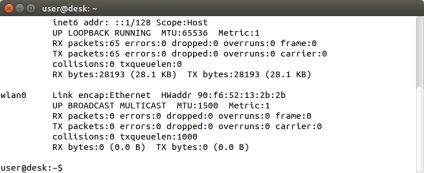
A harmadik lépés, amelyben a hozzáférési pont (AP-hotspot)
Meg kell telepíteni a csomagot ap-hotspot. csapatok:
sudo add-apt-repository ppa: nilarimogard / webupd8
sudo apt-get update
sudo apt-get install ap-hotspot
Együtt ez a csomag, automatikusan települ dnsmasq és hostapd.
Fontos! A telepítés után ki kell cserélni a változat hostapd egy régebbi, mert az új verzió van egy probléma a vezető nl80211.
Telepíteni a régebbi verziót:
sudo dpkg -i * .deb hostapd
sudo apt-jel hold hostapd (betiltani a frissítés ezt a csomagot!)
Negyedik lépés felállítása hozzáférési pont (AP-hotspot)
Konfigurálása a hozzáférési pont az alábbi parancsot:
sudo ap-hotspot konfigurálása
Kezdetben konfigurátor adja a nevét a felület, amelyen keresztül a kérelmet a számítógép csatlakozik az internethez. Konfigurátor automatikusan ellenőrzi a rendszert, és lehetőséget kínál a (észlelve eth0 a hálózati interfész csatlakozik az internethez):
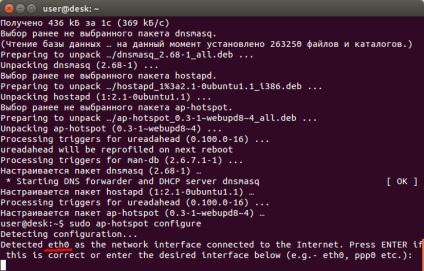
A kérés ezután elemzi WiFi interfész. Ismét a konfigurátor kínál egy lehetőséget (észlelve wlan0, mint a WiFi interface):
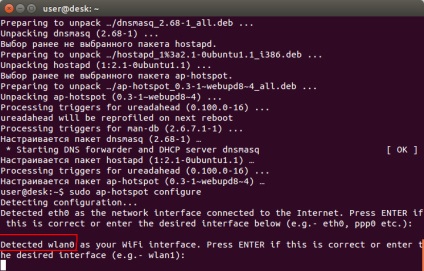
Miután ezt a kérést a hozzáférési pont nevét. Akkor adja meg nevét, vagy csak nyomja meg az Enter-és fel fogja használni az alapértelmezett nevet - myhotspot:
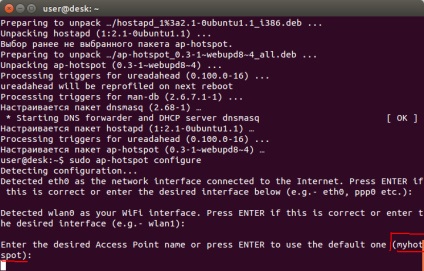
Az utolsó lépés a telepítést - jelszó a hozzáférési ponthoz. Ha nem írja le a jelszavát, kattintson, bélhurut, majd a jelszót lesz az alapértelmezett - qwerty0987):

Minden beállítás befejeződött.
Megjegyzés. Manuálisan módosíthatja a hozzáférési pont beállításait fájl szerkesztésével /etc/ap-hotspot.conf
Ötödik lépés, a dob a hozzáférési pont
sudo ap-hotspot Start
A parancs eredménye a legyen. Amennyiben "Starting Wireless Hotspot" és a "vezeték nélküli hotspot aktív" sort:
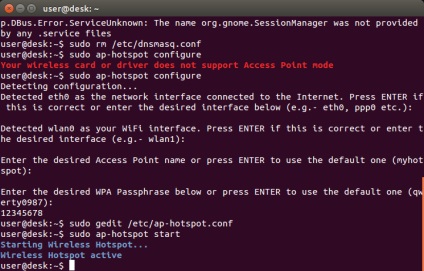
Ha a csapat sokáig „lefagy” a vonal „-tól Wireless Hotspot”, és a második vonal nincs jelen, az azt jelenti, hogy van egy probléma. Mivel az új verzió hostapd (lásd. A harmadik lépés) lehet telepíteni. Normális körülmények között, akkor megjelenik a „Vezeték nélküli hotspot aktív”, és a csapat, hogy befejezze a munkát.
Access Point
csapat hozzáférési pont megálló sudo ap-hotspot megálló
Startup lehet véghezvinni /etc/rc.local fájlt. Például a következő parancsot: alvás 15 ap-hotspot Start
Státusára vonatkozó információkat a hozzáférési pontok és a csatlakoztatott ügyfelek is elérhető a terminál segítségével a harmadik féltől származó programok.
Állapotának megtekintése a hozzáférési pont az Ubuntu 14.04
Ismerje meg a hozzáférési pont működik-e vagy sem, akkor a parancs
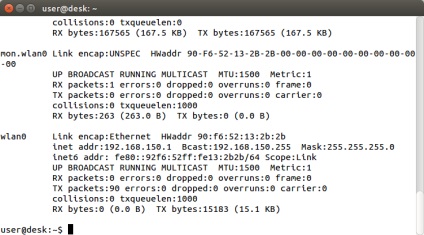
Tekintse meg a kliens hozzáférési pontok az Ubuntu 14.04
Ismerje meg csatlakozni a hozzáférési ponthoz, az ügyfél használja a következő parancsot:
A parancs kimenete akkor meg kell nézni a név wlan0 felületen.
Vagy lehet letölteni a forgatókönyvet ap-ügyfelek. kivonat a archív és futtatni:
Script kimenet jelzi az ügyfelek csatlakozik a hozzáférési ponthoz.
1. megjegyzés
Ha a problémák esetén a dob a csapat ap-hotspot Start megjeleníti az üzenetet „ha egy másik folyamat már fut”, akkor el kell távolítani a PID fájlt a program:
sudo rm /tmp/hotspot.pid
2. megjegyzés
Jelszó persze, hogy egy kicsit bonyolultabb, mint 12345678 vagy qwerty0987. És ne felejtsük el, hogy a minimális hosszúságú jelszót WPA2 8 karakter.
3. megjegyzés
Ap-hotspot beállítások a fájlban tárolt /etc/ap-hotspot.conf
hostapd beállítások - ebben /etc/hostapd.conf fájl
DHCP beállítások - ebben /etc/dnsmasq.conf fájl